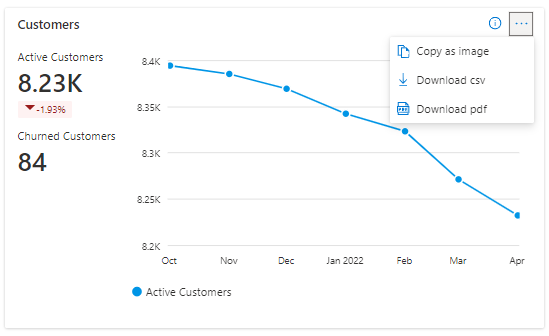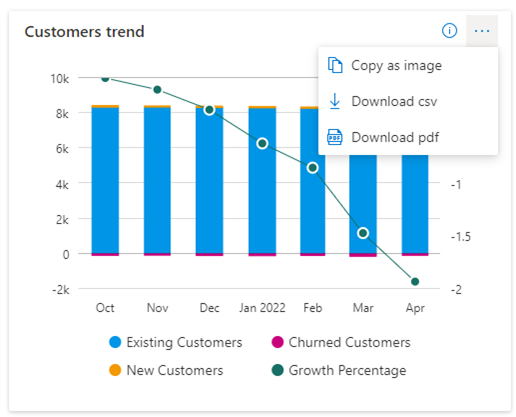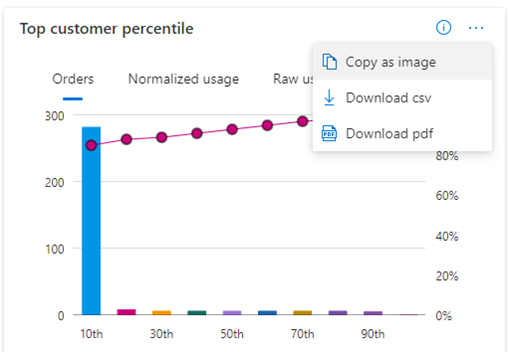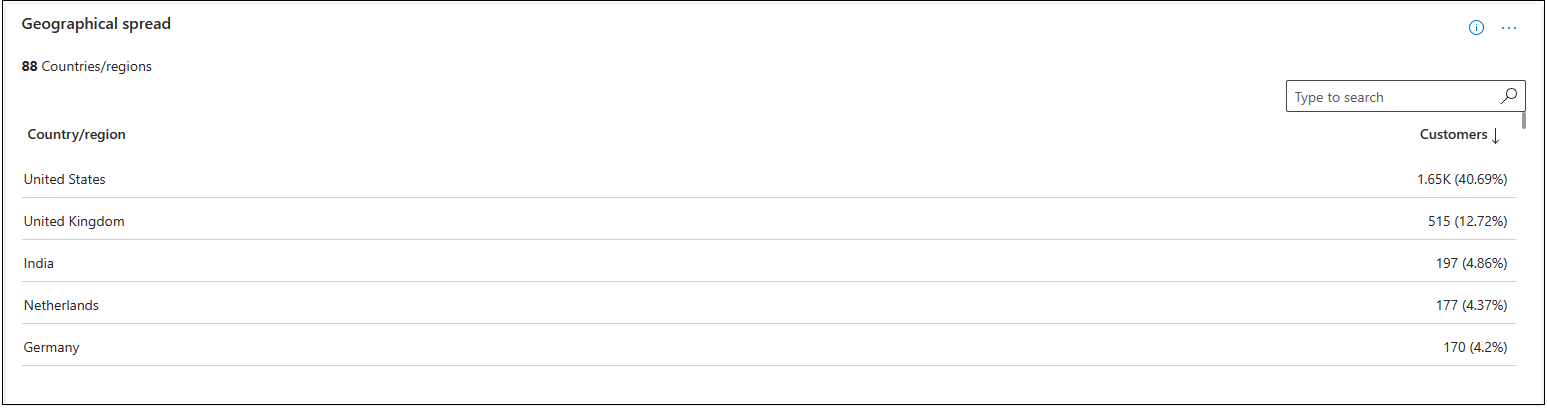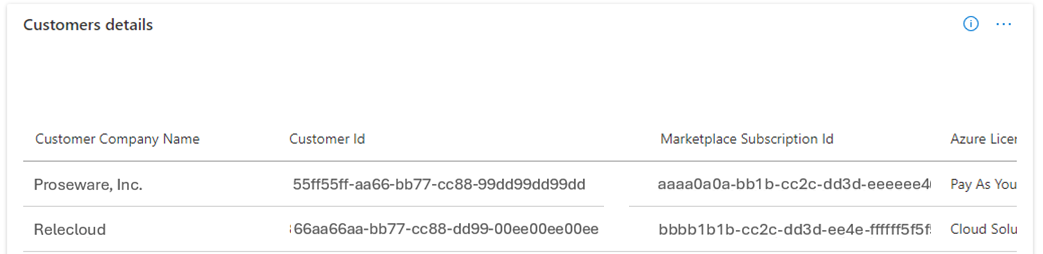Kunddashboard i kommersiella marknadsplatsanalyser
I den här artikeln finns information om Kunder-kontrollpanelen i Partner Center. Den här instrumentpanelen visar information om dina kunder, inklusive tillväxttrender, som visas i ett grafiskt och nedladdningsbart format.
Notera
Detaljerade definitioner av analysterminologi finns i terminologi för analys på den kommersiella marknadsplatsen och vanliga frågor.
Kundernas instrumentpanel
Kundinstrumentpanelen Kunder visar data för kunder som köper dina erbjudanden. Du kan visa grafiska representationer av följande objekt:
- Trenden för aktiva och avslutade kunder
- Kundtillväxttrend inklusive befintliga, nya och förlorade kunder
- Kunder efter order och användning
- Kundernas percentil
- Kundtyp efter order och användning
- Kunder efter geografi
- Informationstabell för kunder
- Filter på kundsidan
Notera
Den maximala svarstiden mellan kundförvärv och rapportering i Partnercenter är 48 timmar.
Filter för kontrollpanelen på kundsidan
Dessa filter tillämpas på sidan Kunder. Välj flera filter för att generera diagrammet så att det visar det du vill se i Detaljerade orderdata av exporten. Filter tillämpas på de data som extraherats för det månadsintervall som du valde i det övre högra hörnet på sidan.
Sidan har filter på instrumentpanelsnivå:
- Försäljningskanal
- Marketplace-prenumerations-ID
- Kund-ID
- Kundnamn
- Kundens företagsnamn
- Land/region
Varje filter kan expanderas med flera alternativ som du kan välja. Filteralternativen är dynamiska och baseras på det valda datumintervallet.
Trenden för aktiva och tappade kunder
Den här widgeten visar din aktiva och bortfallna kundtrend för den valda beräkningsperioden. Linjediagram representerar trenden och du kan visa värdet för varje månad genom att hovra över linjen. Procentvärdet under Aktiva kunder i widgeten representerar mängden tillväxt under den valda beräkningsperioden. Följande skärmbild visar till exempel en minskning med 1,93% i aktiva kunder för den valda beräkningsperioden.
Det finns tre kundtyper: nya, befintliga och omsättningsrelaterade.
- En ny kund som skaffar ett eller flera av dina erbjudanden för första gången inom den valda månaden.
- En befintlig kund som förvärvar ett eller flera av dina erbjudanden före den valda månaden.
- En förlorad kund som avbryter alla erbjudanden som tidigare köpts. Kunder som förlorats inom VM-erbjudanden beräknas som kunder som inte uppvisade någon användning av virtuella maskiner på två dagar eller mer. Förlorade kunder representeras på den negativa axeln i trendwidgeten.
Välj ellipsen (...) för att kopiera widgetavbildningen, ladda ned aggregerade widgetdata som en .csv fil eller ladda ned bilden som pdf.
Kundtillväxttrend inklusive befintliga, nya och förlorade kunder
Den här widgeten visar trenden och antalet av alla kunder, inklusive nya, befintliga och förlorade, med en månatlig tillväxttrend.
- Linjediagrammet representerar den totala kundtillväxtprocenten.
- Månadskolumnen representerar antalet kunder som är uppdelade efter nya, befintliga och förlorade kunder.
- Antalet avhoppade kunder visas på den negativa sidan av X-axeln.
- Du kan välja specifika förklaringsobjekt för att visa mer detaljerade vyer. Välj nya kunder i legenden för att till exempel endast visa nya kunder.
- Om du hovrar över en kolumn i diagrammet visas endast information för den månaden.
Välj ellipsen (...) för att kopiera widgetavbildningen, ladda ned aggregerade widgetdata som .csv fil eller ladda ned bilden som pdf.
Beställningar efter kundtyp
Det här diagrammet har flikar för Beställningar, Normaliserad användning och Råanvändning. Välj Beställningar för att visa orderinformation.
- Leader-styrelsen presenterar information om de kunder som rangordnas efter orderantal. När du har valt en kund visas kundinformationen i de angränsande avsnitten "Information", "Beställningar efter SKU:er" och "SKU:er efter platser".
- Informationen om kundprofilen visas i det här utrymmet när utgivare loggas in med en ägarroll. Om utgivare är inloggade med en deltagarroll är informationen i det här avsnittet inte tillgänglig.
- Diagrammet Beställningar efter SKU ringdiagram visar fördelningen av beställningar som relaterar till planer. De fem översta abonnemangen med högst antal beställningar visas, medan resten av beställningarna grupperas under Rest all.
- I Platser per SKU donut-diagram visas uppdelningen av platser som beställts för planer. De fem högst rankade planerna med de flesta sittplatserna visas, medan resten av beställningarna grupperas under Allt Annat.
Välj Normaliserad användning eller Raw-användning för dessa vyer.
- Leader-styrelsen visar information om de kunder som rangordnas efter antal användningstimmar. När du har valt en kund, visas information om kunden i det närliggande avsnittet "Information", "Normaliserad användning efter erbjudanden" och "Normaliserad användning per storlek på virtuell dator (VM)".
- Informationen om kundprofilen visas i det här utrymmet när utgivare loggas in med en ägarroll. Om utgivare är inloggade med en deltagarroll är informationen i det här avsnittet inte tillgänglig.
- Diagrammet Normaliserad användning efter erbjudanden ringdiagram illustrerar uppdelningen av användningen av erbjudandena. De fem främsta abonnemangen med det högsta användningsantalet visas, medan resten av erbjudandena grupperas under Rest All.
- I ringdiagrammet över normaliserad användning efter VM-storlek visas en uppdelning av den förbrukade användningen för olika VM-storlekar. De fem främsta VM-storlekarna med högst normaliserad användning visas, medan resten av användningen grupperas under Rest All.
Välj ellipsen (...) för att kopiera widgetavbildningen, ladda ned aggregerade widgetdata som .csv fil eller ladda ned bilden som pdf.
Percentil för toppkunder
Diagrammet topkunders percentil har tre flikar, "Beställningar", "Normaliserad användning" och "Råanvändning". Den topkunders percentil visas längs x-axeln, vilket bestäms av antalet beställningar. Y-axeln visar kundens orderantal. Den sekundära y-axeln (linjediagram) visar den kumulativa procentandelen av det totala antalet beställningar. Du kan visa information genom att hovra över punkter längs linjediagrammet.
Välj ellipsen (...) för att kopiera widgetavbildningen, ladda ned aggregerade widgetdata som .csv fil eller ladda ned bilden som pdf.
Kundtyp efter order och användning
Diagrammet Beställningar/användning efter kundtyp visar antalet beställningar, normaliserad användning och obehandlade användningstimmar som delas mellan nya kunder och befintliga kunder. baserat på valet av beställningar, normaliserad respektive rå användning i diagrammet.
Det här diagrammet visar följande:
- En ny kund som förvärvar ett eller flera av dina erbjudanden eller rapporterade användning för första gången inom samma kalendermånad (y-axeln).
- En befintlig kund som tidigare förvärvade ett erbjudande från dig eller rapporterade användning före den kalendermånad som rapporterades (på y-axeln).
Välj ellipsen (...) för att kopiera widgetavbildningen, ladda ned aggregerade widgetdata som .csv fil eller ladda ned bilden som pdf.
Kunder efter geografi
För den valda beräkningsperioden visar tabellen det totala antalet kunder mot geografidimensionen.
Välj ellipsen (...) för att kopiera widgetavbildningen, ladda ned aggregerade widgetdata som .csv fil eller ladda ned bilden som pdf.
Tabell med kundinformation
Viktig
Om du vill ladda ned data i CSV kan du använda alternativet Ladda ned data överst på sidan.
I tabellen Kundinformation visas en numrerad lista över de 1 000 främsta kunderna sorterade efter det datum då de först förvärvade ett av dina erbjudanden. Du kan expandera ett avsnitt genom att välja expansionsikonen i informationsfliksområdet.
- Kundens personliga information är endast tillgänglig om kunden ger sitt medgivande. Du kan bara visa den här informationen om du är inloggad med en ägarrollsnivå med behörigheter.
- Varje kolumn i rutnätet kan sorteras.
- Använd filter i tabellen om du bara vill visa de data som du är intresserad av. Filtrera data efter företagsnamn, kund-ID, Marketplace-prenumerations-ID, Azure-licenstyp, datum som har förvärvats, förlorat datum, kund-e-post, kundens land/region/delstat/stad/zip, kundspråk och så vidare.
- När ett erbjudande köps av en skyddad kund maskeras information i kundinformation (************).
- Kunddimensionsinformation som företagsnamn, kundnamn och kund-e-post finns på organisations-ID-nivå, inte på Azure Marketplace eller på transaktionsnivå för Microsofts kommersiella marknadsplats.
Välj ellipsen (...) för att kopiera widgetbilden eller ladda ned bilden som pdf.
Ordlista för kunddata
| Kolumnnamn | Definition |
|---|---|
| Marknadsplatsabonnemangs-ID | Den unika identifierare som är associerad med Den Azure-prenumeration som kunden använde för att köpa ditt erbjudande på den kommersiella marknadsplatsen. För infrastrukturerbjudanden är detta kundens AZURE-prenumerations-GUID. För SaaS-erbjudanden visas detta som nollor eftersom SaaS-köp inte kräver någon Azure-prenumeration. |
| Anskaffningsdatum | Datum då kunden först köpte ett erbjudande som du publicerade. |
| DateLost | Datum då kunden avbröt det sista av alla tidigare köpta erbjudanden. |
| IsActive | Flagga för att ange om kunden är aktiv eller inte. |
| ProviderName | Namnet på providern som ingår i relationen mellan Microsoft och kunden. Om kunden är ett företag via en återförsäljare, är detta återförsäljaren. Om en molnlösningsleverantör (CSP) är inblandad är detta CSP. |
| leverantörs-e-post | E-postadress till leverantören som är involverad i relationen mellan Microsoft och kunden. Om kunden är ett företag via en återförsäljare, är detta återförsäljaren. Om en molnlösningsleverantör (CSP) är inblandad är detta CSP. |
| Förnamn | Förnamn som tillhandahålls av kunden. Namnet kan skilja sig från namnet i en kunds Azure-prenumeration. |
| Efternamn | Efternamnet som kunden anger. Namnet kan skilja sig från namnet i en kunds Azure-prenumeration. |
| Mejlen | Den e-postadress som tillhandahålls av slutkund. E-post kan skilja sig från e-postadressen i kundens Azure-prenumeration. |
| CustomerCompanyName | Företagets namn som tillhandahålls av kunden. Det kan skilja sig från företagsnamnet i kundens Azure-prenumeration. |
| CustomerCity | Stadens namn som tillhandahålls av kunden. Staden kan vara annorlunda än staden i en kunds Azure-prenumeration. |
| Kundens postnummer | Postnummer som tillhandahålls av kunden. Det kan skilja sig från postnumret i kundens Azure-prenumeration. |
| Kundkommunikationskultur | Kundens föredragna kommunikationsspråk. |
| KundLandRegion | Namnet på landet/regionen som kunden anger. Det kan skilja sig från landet/regionen i kundens Azure-prenumeration. |
| AzureLicenseType | Typ av licensavtal som används av kunder för att köpa Azure. Kallas även kanal. Möjliga värden är: – Molnlösningsleverantör -Företag – Företag genom återförsäljare - Betala per användning |
| Kampanjkunder | Med värdet får du veta om kunden proaktivt har valt kampanjkontakt från utgivare. För närvarande presenterar vi inte alternativet för kunder, så vi anger "Nej" över hela linjen. När den här funktionen har distribuerats börjar vi uppdatera i enlighet med detta. |
| Kundstatus | Bosättningsstat som kunden har tillhandahållit. Det kan skilja sig från det tillstånd som anges i kundens Azure-prenumeration. |
| HandelsRootKund | Ett faktureringskonto-ID kan associeras med flera kund-ID:t. En kombination av ett faktureringskonto-ID och ett kund-ID kan associeras med flera prenumerationer på den kommersiella marknadsplatsen. Commerce Root-kunden anger namnet på prenumerationens kund. |
| KundId | Den unika identifierare som tilldelats en kund. En kund kan ha noll eller fler Azure Marketplace-prenumerationer. |
| Faktureringskontonummer | Identifieraren för det konto som faktureringen genereras för. Mappa BillingAccountId till CustomerId för att ansluta din utbetalningstransaktionsrapport till kund-, order- och användningsrapporterna. |
| Kundtyp | Värdet för det här fältet betyder kundens typ. Möjliga värden är: - individ -organisation |
| Erbjudande-ID | Marketplace-erbjudande-ID som är associerat med transaktionen. |
| ErbjudandeNamn | Namnet på erbjudandet på den kommersiella marknadsplatsen. |
| PrivateOfferId | ID:t för att identifiera ett privat marketplace-erbjudande. |
| PrivatErbjudandeNamn | Namnet som angavs när det privata erbjudandet skapades. |
| Plan-ID | Planera visningsnamnet som är associerat med erbjudandet. Det var ursprungligen ett tal. |
| IsPrivatePlan | Flagga för att identifiera om det är en privat plan. - 0 indikerar falskt - 1 indikerar sant |
| Artikelnummer | Planen som är kopplad till erbjudandet. |
| FakturaId | Företagets kunds fakturerings-ID. |
| E-post för köpare | E-postadressen till entiteten som köper eller provisionerar ett erbjudande. Detta kan vara samma som eller annorlunda än e-postadressen för entiteten "fakturamottagare". |
| AddressLine1 | Adressrad 1 för kundens gatuadress. |
| Referens-ID | En unik identifierare som anger tilldelade instanser eller köpta erbjudanden av kunden. Den här nyckeln kan användas för att länka till order och användningsrapport. |
| senastÄndradVid | Den senaste tidsstämpeln för kundernas köp. Använd det här fältet via programmatisk API-åtkomst för att hämta den senaste ögonblicksbilden av alla kundköpstransaktioner sedan ett visst datum. |
| Erbjudandetyp | Typen av kommersiell marknadsplats som vm, SaaS, Azure-appar osv. |
| Flerparti | Flagga som anger om en privat erbjudandetransaktion involverade flera parter. -1 anger att ISV och kanalpartner var inblandade. -0 anger att endast ISV-partnern var inblandad. |
| PartnerInfo | Representerar SellerID och namnet på de partner som ingår i en transaktion med ett privat erbjudande för flera parter. |
| Försäljningsanteckningar | Försäljningsnota som lagts till av ISV eller kanalpartner vid skapandet av ett privat erbjudande. ISV kan inte visa kanalpartnerns försäljningsanteckningar och vice versa. |
Relaterat innehåll
- En översikt över analysrapporter som är tillgängliga på den kommersiella marknadsplatsen finns i Åtkomstanalysrapporter för den kommersiella marknadsplatsen i Partnercenter.
- Diagram, trender och värden för aggregerade data som sammanfattar marknadsplatsaktivitet för din produkt finns i Instrumentpanel för sammanfattning i kommersiell marknadsplatsanalys.
- Information om dina beställningar i ett grafiskt och nedladdningsbart format finns i instrumentpanelen för beställningar i kommersiella marknadsplatsanalys.
- För information om användningen av erbjudanden för virtuella datorer (VM) och mätvärden för debitering, se Instrumentpanel för användning i kommersiella marknadsplatsanalyser.
- En lista över dina nedladdningsbegäranden under de senaste 30 dagarna finns i Downloads Hub in commercial marketplace insights.
- Om du vill se en samlad vy över kundfeedback för erbjudanden på Azure Marketplace och Microsofts kommersiella marknadsplats kan du läsa Ratings & Reviews analytics dashboard in Partner Center.
- Vanliga frågor och svar om analys på den kommersiella marknadsplatsen och en omfattande ordlista med datatermer finns i terminologi för analys på den kommersiella marknadsplatsen och vanliga frågor.